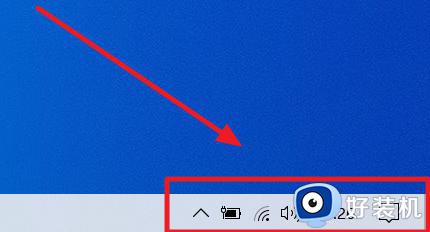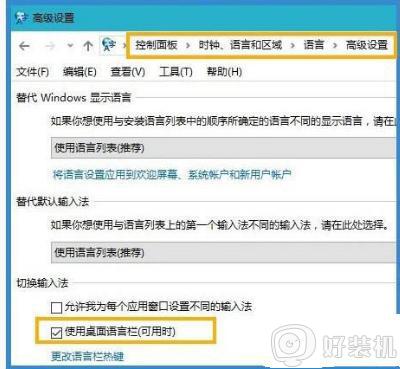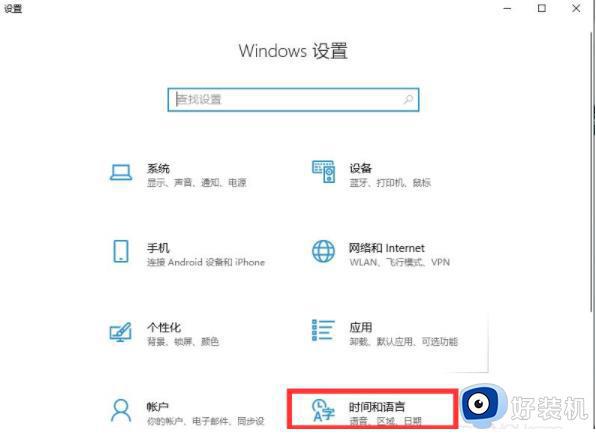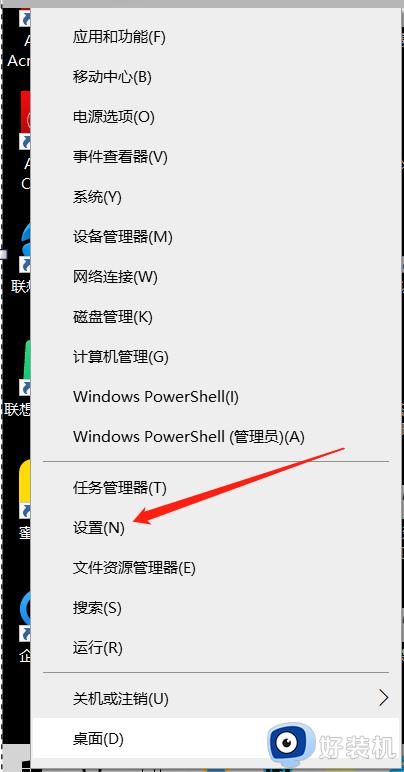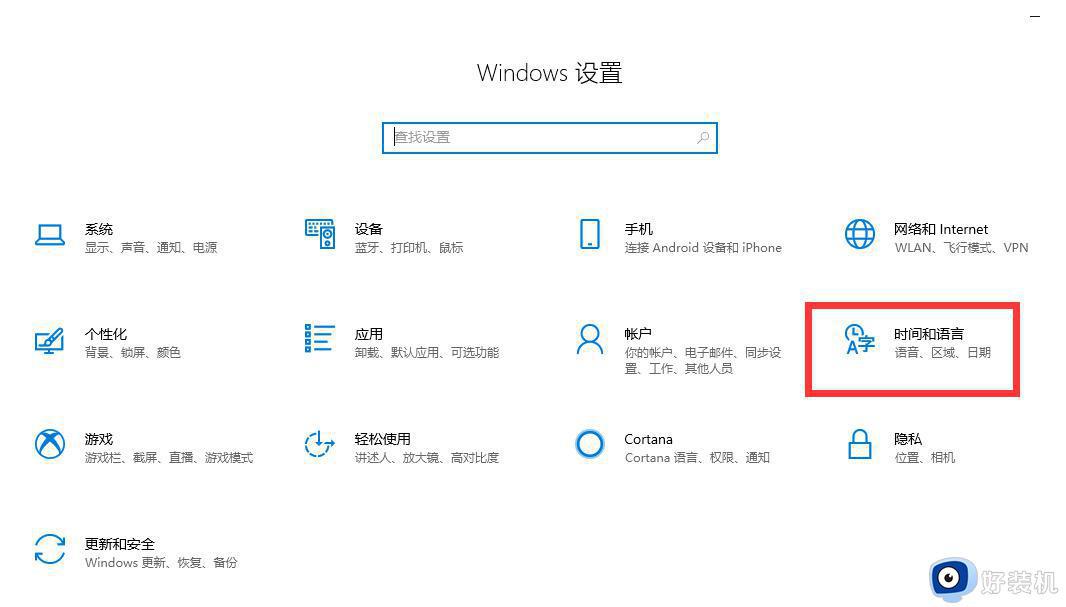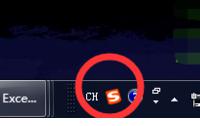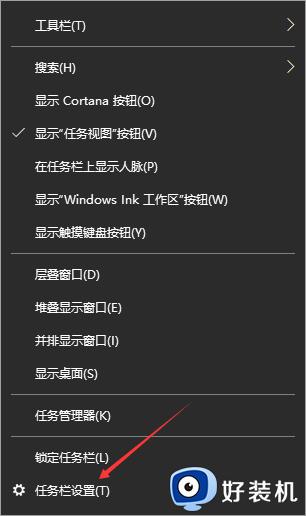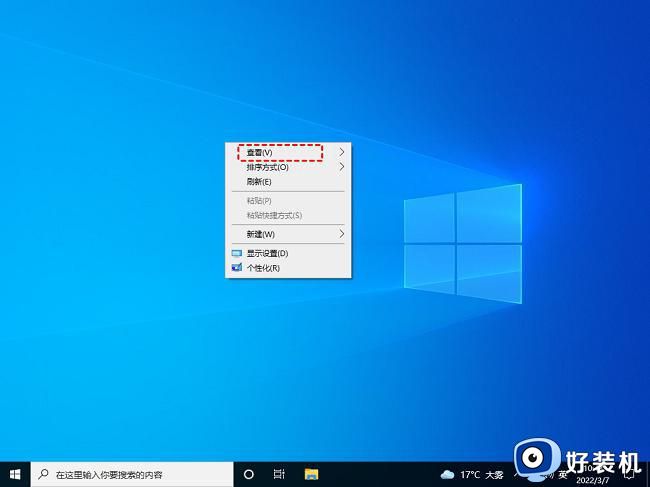win10系统找不到输入法图标怎么回事 win10系统快速显示输入法图标的方法
时间:2022-12-22 10:08:00作者:mei
win10系统开机输入法图标显示在桌面右下角,有时候因为操作失误,导致输入法图标不见了,即使按Ctrl+shift快捷键也不显示输入法,怎么回事?很可能是输入法图标被隐藏了,接下来分享一招让win10系统快速显示输入法图标的方法。
解决方法如下:
1、在任务栏空白处,点击鼠标右键,选择“属性”。
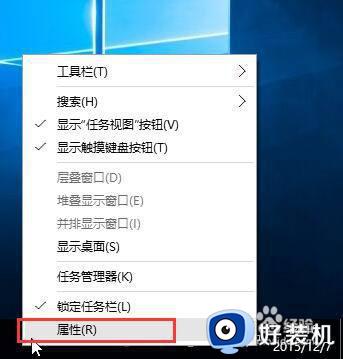
2、在打开的任务栏和“开始”菜单属性窗口中,点击通知区域的“自定义”按钮。
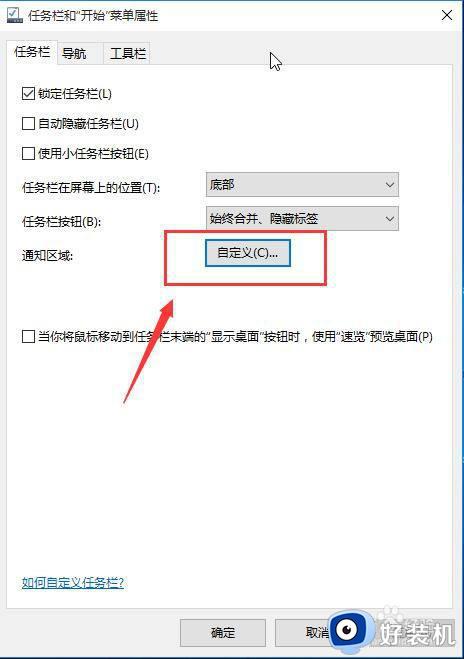
3、在打开的系统设置窗口中,点击“通知和操作”中的“启用或关闭系统图标”。
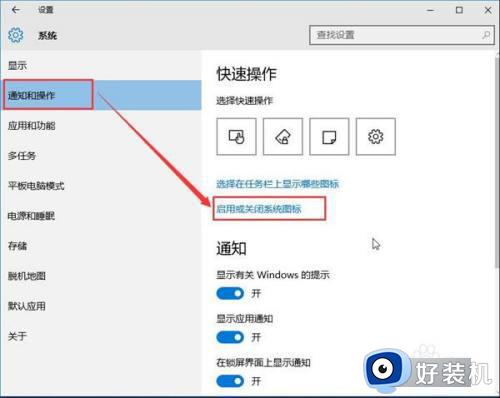
4、在打开的窗口中,将“输入指示”的滑块移到右侧,让其显示为“开”即可。
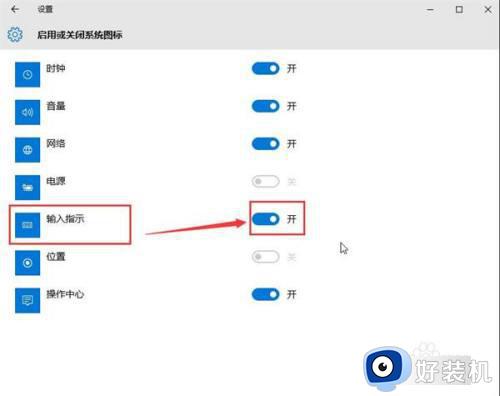
参考上述方法操作,轻松让win10系统快速显示输入法图标,有一样困惑的用户,一起来操作设置。